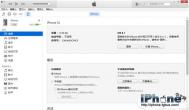WPS演示中超迅速完成Flash的添加
在WPS演示中插入图片已经不是新鲜事了,而网站技术的日益增进,Flash已经成为流行的动画格式,在wps演示中插入Flash则会更潮。下面图老师小编就来告诉大家在WPS演示中如何快速插入Flash,一起来看看。
首先,我们打开WPS 演示,做好其他的准备工作,如绘图、文字、动画等的制作,并预留下想要插入Flash的位置。

插入Flash
然后,在工具栏的插入中,便可以看到单独列出的Flash命令,不像一些流行的办公软件那样需要控件控制之类的这样麻烦。我们选择这个命令,在随即弹出的插入对话框中,可以选择需要加入我们幻灯片的Flash。
最后,选择播放命令或者按下F5,即可以看到我们的Flash在演示文档里面稳健而顺畅地播放了。WPS 演示插入Flash真是令人意想不到的简捷快速,使用之后不禁赞叹到:外国的月亮也未必有咱自家的圆呀!
以上就是WPS演示中插入Flash的方法步骤。插入的方法与插入图片、表格的方法基本是一样的,首先要从插入菜单入手,然后,可以看到Flash的命令,接下来就可以随心插入啦。怎么样,你学会了吗?
WPS演示中超链接及目录幻灯片的使用技巧
使用过演示文稿的朋友们都知道,常常会在幻灯片的内容上使用超链接可以tulaoShi.com快速翻到需要的那一页幻灯片。下面图老师小编就来告诉大家如何在WPS演示中使用超链接的命令,一起来看看吧。
新建默认模板wps演示文稿,内容版式为空白版式。单击在线素材中的目录项,单击目录选项卡,选中其中一种目录,右击选择快捷菜单中的插入命令,插入此项目录内容。

插入
幻灯片编辑区出现5个组合为一体的目录。
编辑窗口出现五条目录,单击第一个文本占位符,添加文字。
修改各项内容为内容一至内容五。
回车五次添加五张幻灯片,在幻灯片浏览试图中选中新创建的五张幻灯片,设置内容版式为空白版式。
进入第一张目录幻灯片,右击插入的五个目录项,选择快捷菜单中组合相关菜单中的取消组合命令,分解这五个目录项。
鼠标在空白处单击,取消对五个目录项的选择。现在是六张幻灯片,第一张是目录,二至六张是内容。
复制第一张幻灯片中的内容一目录项。粘贴到第二张幻灯片中,利用网格和参考线设置它的位置。
双击内容一目录项,打开设置对象格式对话框,单击位置标签,记住数据水平1.72厘米,垂直为0.53厘米,关闭对话框。
同理复制其余的目录项,分别复制到三至六页,分别设置水平1.72厘米,垂直为0.53厘米。
进入目录幻灯片,两次单击,选中效果如图所示,中间出现8个控制点,右击选中的内容一外8个控制点,在快捷菜单中选择动作设置命令,
打开动作设置窗口,单击单击鼠标标签,勾选超链接到选项,单击右侧的下拉按钮,在下拉菜单中选择幻灯片项,
在打开的超链接到幻灯片窗口选择幻灯片 2,单击确定按钮。
回到动作设置窗口,单击确定按钮,完成动作设置。
同理设置内容二链接到幻灯片三, 内容三链接到幻灯片四,内容四链接到幻灯片五,内容五链接到幻灯片六。
设置好五张幻灯片的动作设置,还需要在二至六页中都建立一个能返回目录幻灯片的按钮。
单击在线素材中的常用按钮,选中一种按钮,右击选择快捷菜单中的插入命令,插入此种按钮。拖动插入的按钮到合适的位置,单击其中的文本占位符,添加文字返回,调节好大小后,设置按钮位置。
两次单击,选中效果如图所示,中间出现8个控制点,右击选中的8个控制点,在快捷菜单中选择动作设置命令,
打开动作设置窗口,单击单击鼠标标签,勾选超链接到选项,单击右侧的下拉按钮,在下拉菜单中选择幻灯片项,在打开的超链接到幻灯片窗口选择幻灯片 1,单击确定按钮。回到动作设置窗口,单击确定按钮,完成动作设置。
(本文来源于图老师网站,更多请访问https://m.tulaoshi.com/wpsjc/)复制此设置好的按钮,分别打开二至六页,粘贴此按钮。由于已经设置好了位置,粘贴后位置都相同。
全部完成后,单击幻灯片放映--幻灯片切换命令,打开幻灯片切换任务窗格,在换片方式选区,去掉单击鼠标时和每隔 两项,其余默认,单击应用到所有幻灯片按钮,完成设置。
设置好后,就可以按键盘功能键F5播放,测试后保存。
以上就是WPS演示中超链接的使用方法,通过在幻灯片的目录下,来查找你需要添加超链接的幻灯片的名称及编号,设置完成后,就可以通过幻灯片的形式播放,点击,查看是否正确即可啦。
WPS文字软件的文章“比较”模式来找出不同
除了按审阅的办法修改文章外,日常工作中往往还会遇到一些特殊情况。当别人给你修改一篇文章时,也许对方没按办公软件审阅与修订的办法去处理,而是直接在文章中作了增删改操作,这样若不看原稿,文章变动了哪些内容,不好完全看出来。遇到这种情况,可采用WPS文字软件的文章比较模式来找出不同。
通过审阅→比较呼出文档比较对话框,指定修订前后的文档,然后点击确定按钮(图6),即可出现文档修改前后不同之处的对比画面。
(本文来源于图老师网站,更多请访问https://m.tulaoshi.com/wpsjc/)
(图6 比较两个文档内容的不同)
小提示:
若用比较和处理结构复杂的大文档,还可根据处理文档的性质,充分利用EmEditor提供的多种视图模式。例如:大文件控制器、大纲导航、文件对比、分窗操作等功能来提高操作效率。
文章修改的另一个难点是体例不统一。现实中,不少人写的文章中涉及到的英文术语大小写很不统一,例如写Windows的文章,一会儿写为首字母大写的Windows,一会儿又是全大写的WINDOWS,或者又出现了全小写的windows,一篇文章中反反复复,随机出现,手工修改比较麻烦。这时,用批量转换选定内容操作,效率就会大大提高。将文章复制到EmEditor中,选中要转换的英文术语所在的段落,用右键菜单命令转换选定内容→首字母大写,一次性统一规范英文术语(图7)。

(图7 用右键菜单命令完成一次性转换)
此外,还可以定制变首字母大写(或变全大写、全小写)的宏按钮,遇到拼写不规范的英文术语时,点击一下该按钮,不规范的词语马上可规范起来。具体办法:通过宏→开始宏开始录制宏,选中任一个单词(如:winDows),从EmEtulaoshi.comditor右键菜单转换选定内容选择执行转换操作(如首字母大写),然后用宏→停止宏命令停止录制,给宏命名首字母大写。最后开启宏工具栏,首字母大写按钮显示在工具栏上,方便以后使用。
小提示:
虽然以上术语规范也可以用Ctrl+H成批替换法,但至少需要两次来完成,第一次将全部的windows替换为Windows,第二次将WINDOWS替换为Windows即可。另外,若出现类似winDows这样中间大写的不规范情形,则会有漏掉的词。而采用上面的一次性全选转换,或使用宏命令按钮进行自动处理,则不会出现漏掉的情况,因此更快更准。
巧用WPS插件批量插入图片
上面我们讲到了为了使文章更加有说服力,插入图片来进行说明是常用的方法。然后,插入大量的图片,占用了不少剪贴画的空间,而且更多的图片还是来自网络,插入图片的步骤也很繁杂,下面图老师小编就告诉大家小妙招。
其实,WPS office 2009个人版中的查资料插件正是这么一项把网络无限资源和剪贴画库功能合而为一的新功能。

WPS插件
1.安装插件
打开WPS文字2009,单击菜单工具选择插件平台,打开插件平台窗口。单击切换到推荐插件选项卡,可以看到窗口中列出了推荐的各种插件,在已安装的插件项后还注明了已经安装字样。至于像查资料、查单词等未安装的插件则会在单击选中时显示一个安装按钮。在此我们选中查资料插件项,单击显示的安装按钮,就会显示下载安装进度条,等进度条走完插件也就下载安装完成了。
2.插入图片
用WPS文字2009打开编辑的文档,单击插件工具栏中的查资料图标即可显示查资料窗格。在窗格上侧的输入框中输入你想要查找的图片名,例如:老鼠,回车确认后就可以找到大量的老鼠图片,并显示出图片的缩略图。
此时的查资料窗格看起来就和剪贴画库一样,图片的插入操作也一样,你只要单击你需要的图片即可直接把它插入当前文档中。这效果看起来很像网络版的剪贴画库吧?此外,在每张图片缩略图下都有一个网址,单击这个网址还可以直接在浏览器中打开图片所在网页,进一步查找相关图片。
如果你当前编辑的文档中已有图片相关名字,那么还有更方便的查资料方法可用。你只要在当前编辑的文档中拖动选中与查找图片相关的文字,右击从快捷菜单中选择查资料,WPS就会直接把选中的文字内容复制到查资料窗格的输入框中并自动按选中的文字内容搜索出图片。
上面说查资料是网络资源与剪贴画库功能的融合,主要是针对操作方面而言,并不是说查资料插件就只能用来插入图片。事实上查资料插件也能查找文档和网页,在输入关键字搜索后,只要再单击一下输入框中的文档即可切换到查找文档状态,找到的文档资料同样可以直接单击在WPS文字中打开编辑。此外,在查资料窗口上侧还有教学资源、行业分析和学术资料等标签。
以上就是WPS文字中利用插件,把无限的网络资源和剪贴画功能相结合。不仅可以更加快速的编辑图片,而且还能对剪贴画的空间减少不小空间,一举两得。以上的小技巧,希望能对你有所帮助。
WPS中如何提供传统修改的审阅功能
传统的文章修改一般用彩笔勾勾画画,修改之后的文章一目了然。电子稿若通过普通手段增删改之后,往往看不出修改的痕迹。为此,WPS中提供了效仿传统修改的审阅功能。
给别人修改文章,要添加建议,只需点击审阅菜单,用插入批注按钮插入批注意见即可(图4)。若发现文章出现内容错误、重复、缺失,需要修改、删除或补充时,可利用修订按钮与下拉选单,直接进行文章的修改(图5)。修订的内容会自动以红色显示。

(图4 及时插入修改意见)

(图5 点击修订直接在文章上进行修改)
小技巧:
对于由别人作了批注和修改的文章的处理,在看完批注意见并领会后,可通过删除→删除批注命令删除批注意见。对于别人修订的内容,可通过接受或拒绝按钮来进行回应处理。接受或拒绝修订按钮都有两个选项,可选择接受或拒绝当前所选项目或一次性拒绝、接受所有修订项目。
WPS文字中素材库最全的使用攻略
使用过WPS的朋友,一定对WPS文字中的素材有很深的印象吧。素材是文档编辑好坏的整体体现,如果在编辑文章的时候,导入一份好的素材,将产生事半功倍的效果。而对于素材的收集,图老师小编就教大家几招。
一、填内容 轻松取用在线素材
在启动WPS Office 2012后,单击主界面右上角的素材库按钮,即可打开WPS素材库窗口。素材分为在线素材和我的素材,在线素材下又有很多的分类,比如图形、按钮、符号、图标、剪贴画、组织结构图等。单击后即可看到其下的相应的素材,用户只要单击复制按钮再在文档中粘贴即可,也可以直接将素材从下方窗格中将其拖放到文档中。

素材库
二、保存素材 建立云收藏
WPS素材库支持WPS帐号/快盘帐号的登录,只要单击WPS素材库上的登录按钮,即可用WPS帐号/快盘帐号来进行登录。
之后,可以在WPS Office 2012中将文档中的素材直接拖放到WPS素材库中,则这些素材会自动保存在我的素材→临时文件下。同时,这些素材会自动上传到WPS云收藏中,用户即便换了电脑,重新登录也能够随时使用。
三、随心所欲 搜索素材库
另外,由于素材库中的素材太多,有时可能一时找不到。不过,用户可以通过在WPS素材库窗口中的搜索框中输入关键字来搜索相应的素材。这个比较简单,但是大家容易忽略,所以这里稍提一下,请大家不要忘记这个功能。
四、抓取网页内容 丰富素材库
最后,用户还可以抓取网页上的文字或图片,将它作为素材库中的素材。只要单击WPS素材库下方的网页抓取已关闭按钮,使其变为网页抓取已开启。接着启动IE浏览器,只要选中文字或者将光标停Tulaoshi.com在图片上,就会出现一个WPS素材库的按钮,单击后,选择保存到WPS素材库命令,即可将其保存到我的素材→临时文件下。
WPS文字中素材从收集到搜索使用的过程,都在上面讲得很清楚了。一篇图文并茂的文章,需要好素材来衬托的,而在WPS中素材库还是有限的,大家用多从网上查找,然后保存素材库里,以便下次使用。
WPS文字制作图表的技巧
虽然WPS分为文字,表格和演示,但是在文字中常常要绘制一些表格,来辅助文字的说明。那么在WPS文字中怎样才能快速地绘制图表呢?下面图老师小编就教教大家快速生成图表的小技巧。一起来学学吧。
操作步骤:
1、打开WPS文字,点击菜单栏--插入--图表,一张系统自定的图表会在文字中产生,同时,也会在WPS表格中生成表格数据以及图表。

图表

表格图表
2、在WPS表格中打开我们需要绘制的表格数据,或者新建一个。

表格新建
3、切换到随着WPS文字产生的表格中,把所有东西删除,将book1中的数据复制到这里。

复制
4、在表2中,选中全部,点击插入--图表,然后一步一步设置图表样式,点击完成。

图表样式
5、这时在看看WPS文字吧,图表是不是随着你插入的表格数据新产生了图表呢?
以上就是在WPS文字中快速绘制图表的技巧。我们都知道WPS是一款办公集合软件,会有三个工具,而在文字中绘制表格的时候,系统自动也会在表格中生成数据及图表。然后在表格中进行制作,最后复制到文字即可。